Korjaa Microsoft Teams: Anteeksi, emme voineet yhdistää sinua

Näetkö usein virheen "Anteeksi, emme voineet yhdistää sinua" MS Teamsissa? Kokeile näitä vianetsintävinkkejä päästäksesi eroon tästä ongelmasta heti!
Joskus verkossa sinulla on verkkosivu, jota haluat pitää silmällä. Tämä voi olla esimerkiksi toimitusilmoitussivu tai tuotteen julkaisusivu. Vaikka voit luottaa siihen, että verkkosivu päivittyy tarvittaessa haluamillasi tiedoilla, mutta realistisesti tämä ei ole 100 % luotettava. Voit myös päivittää verkkosivun manuaalisesti säännöllisesti, mutta tämä edellyttää jatkuvaa tarkkaavaisuutta ja ikkunan pitämistä aina ylhäällä, mikä on myös epäoptimaalinen tilanne.
Haluat mahdollisuuden päivittää verkkosivu säännöllisesti automaattisesti. Näin voit jättää ikkunan auki taustalle ja vain pitää sitä silloin tällöin silmällä sen sijaan, että joutuisit kiinnittämään siihen jatkuvaa huomiota.
Jotta voit lisätä tämän toiminnon selaimeesi, sinun on käytettävä laajennuksia. Yksi tällainen Chromen laajennus on "Easy Auto Refresh", joka on saatavana täältä . Asenna se avaamalla kauppasivu , napsauttamalla Lisää Chromeen ja napsauttamalla sitten pyydettäessä Lisää laajennus.
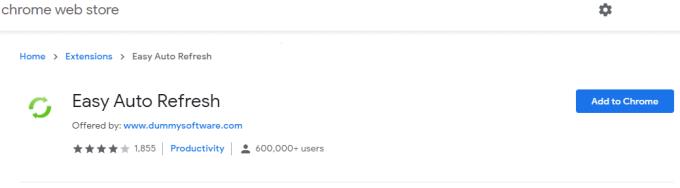
Lisää laajennus Chromeen napsauttamalla "Lisää Chromeen".
Kun laajennus on asennettu, vaihda välilehteen, jonka haluat päivittää automaattisesti. Voit määrittää sen napsauttamalla palapelin palakuvaketta oikeassa yläkulmassa ja napsauttamalla sitten Easy Auto Refresh -painiketta.
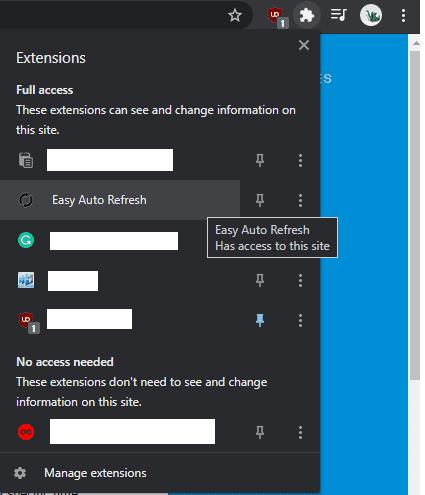
Napsauta palapelin palakuvaketta ja sitten "Helppo automaattinen päivitys".
Syötä ponnahdusikkunaan sekuntien lukumäärä, jonka jälkeen haluat sivun päivittyvän, ja napsauta sitten "Aloita". Sivu päivittyy automaattisesti aina, kun asettamasi ajastin umpeutuu. Ajastin jatkaa toimintaansa, kunnes avaat ponnahdusikkunan uudelleen ja napsautat "Stop".
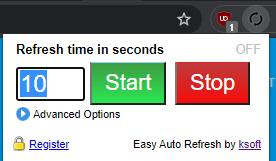
Anna kuinka usein haluat sivun latautuvan uudelleen.
Voit käyttää sovelluksen perustoimintoja ilmaiseksi. On myös joitain lisävaihtoehtoja, jotka voidaan avata maksamalla 24,95 dollarin vuosilisenssi.
Näetkö usein virheen "Anteeksi, emme voineet yhdistää sinua" MS Teamsissa? Kokeile näitä vianetsintävinkkejä päästäksesi eroon tästä ongelmasta heti!
Tarvitsetko toistuvien kokousten aikataulutusta MS Teamsissa samoille tiimin jäsenille? Opi, kuinka perustaa toistuva kokous Teamsissa.
Onko sinulla RAR-tiedostoja, jotka haluat muuntaa ZIP-tiedostoiksi? Opi, kuinka RAR-tiedosto muutetaan ZIP-muotoon.
Opi, kuinka korjata OneDrive-virhekoodi 0x8004de88, jotta pilvitallennuksesi toimisi jälleen.
Microsoft Teams ei tällä hetkellä tue kokousten ja puheluiden lähettämistä televisioon suoraan. Mutta voit käyttää näyttöpeilausohjelmaa.
Spotify voi olla ärsyttävä, jos se avautuu automaattisesti aina, kun käynnistät tietokoneesi. Poista automaattinen käynnistys seuraamalla näitä ohjeita.
Mietitkö, miten ChatGPT voidaan integroida Microsoft Wordiin? Tämä opas näyttää sinulle tarkalleen, miten se tehdään ChatGPT for Word -lisäosan avulla kolmessa helpossa vaiheessa.
Tällä hetkellä Microsoft Teams Live Events -tilanteissa anonyymiä kysymistä ei voi poistaa käytöstä. Rekisteröityneet käyttäjät voivat jopa lähettää anonyymejä kysymyksiä.
Tässä oppaassa näytämme, kuinka voit vaihtaa oletusarvoisen zoom-asetuksen Adobe Readerissa.
Ristik viittaukset voivat tehdä asiakirjastasi paljon käyttäjäystävällisemmän, järjestelmällisemmän ja saavutettavamman. Tämä opas opettaa sinulle, kuinka luoda ristik viittauksia Wordissä.







